本章节为您介绍表单属性配置。
完成表单设计制作后,点击顶部菜单的下一步或者【设置】,即可进入表单设置页面。如下图,
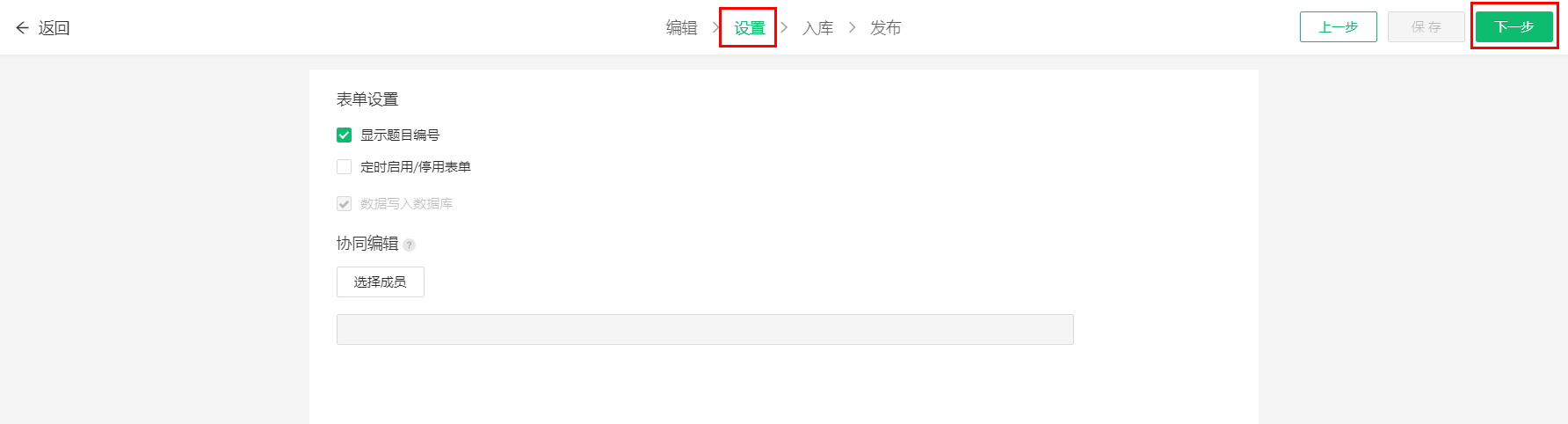
【显示题目编号】:勾选后表单组件前按顺序编号。默认显示题目编号,如下图,
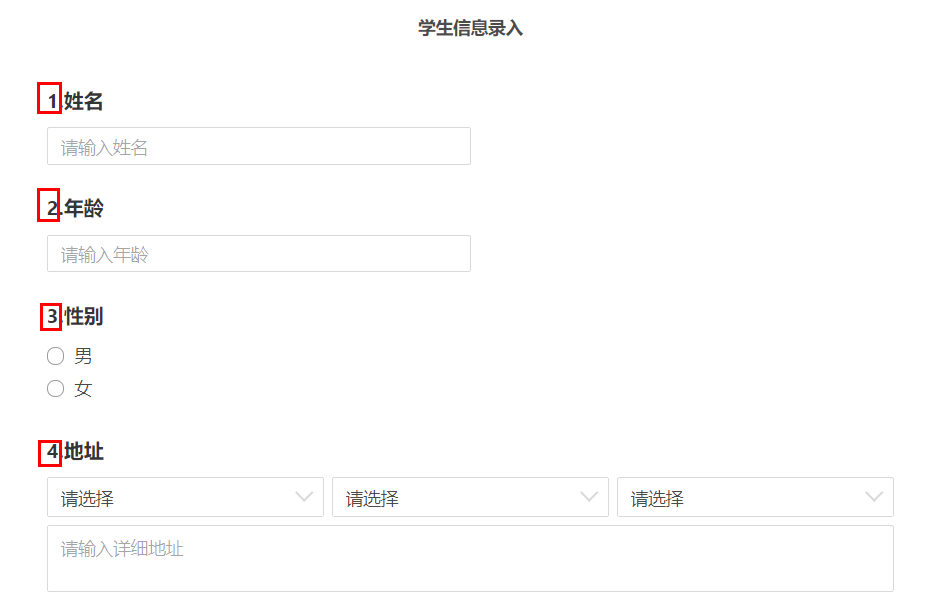
【定时启用/停用表单】:勾选后可用于定时开启或者停止表单填写。每日启用时间段可设置多个。
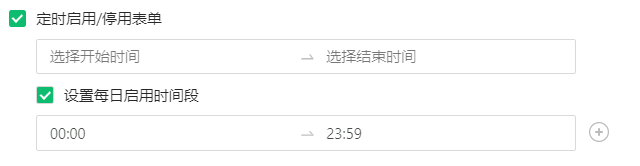
【启停开始时间】:填报表单出现在待填写表单的开始时间,格式为 年-月-日 时:分(2020年4月4日 00:00)。
【启停结束时间】:填报表单出现在待填写表单的截止时间,格式为 年-月-日 时:分(2020年4月6日 23:59)。
【设置每日启用时间段】:不影响待填写表单的填报表单的显示,勾选后可用于设置多个每日的填写时间段,实际的每日填写时段取并集。
【每日启用开始时间】:每日可填写时间段的起始时间,闭区间。
【每日启用结束时间】:每日可填写时间段的结束时间,闭区间。
【增加】:增加一条每日启用时间段。
【删除】:删除一条每日启用时间段。
【数据写入数据库】:填写表单的数据是否写入到数据库,当前只支持写入数据库。
【协同编辑】:协同编辑的人员可以在“我的协作”文件夹中,看到并编辑此表单。
点击选择成员,即可设置协同编辑的人员,如下图,
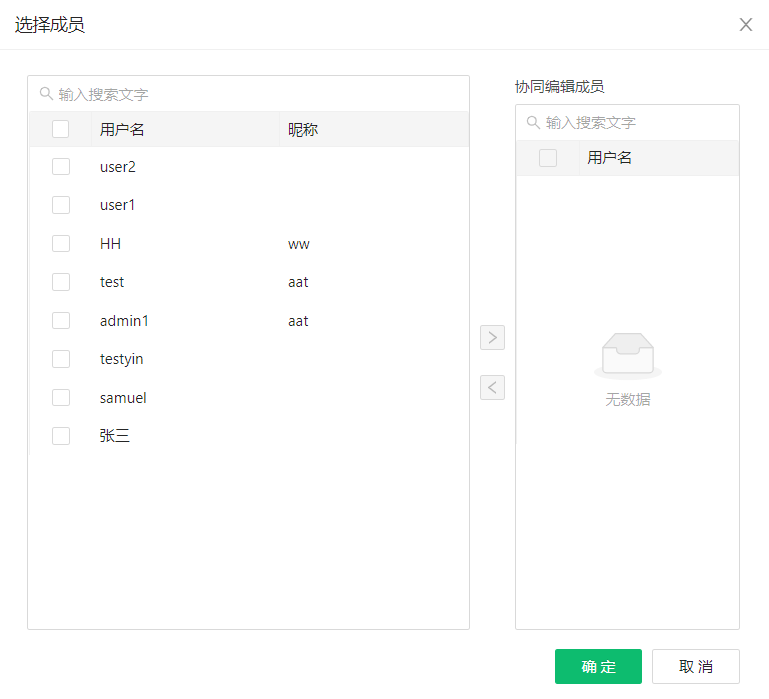
例如:用户admin在“表单示例1”的协同编辑用户中添加用户samuel,保存之后。用户samuel“我的表单/我的协作”文件夹下即可查看和编辑来自用户A的协作给其的“表单示例1”。
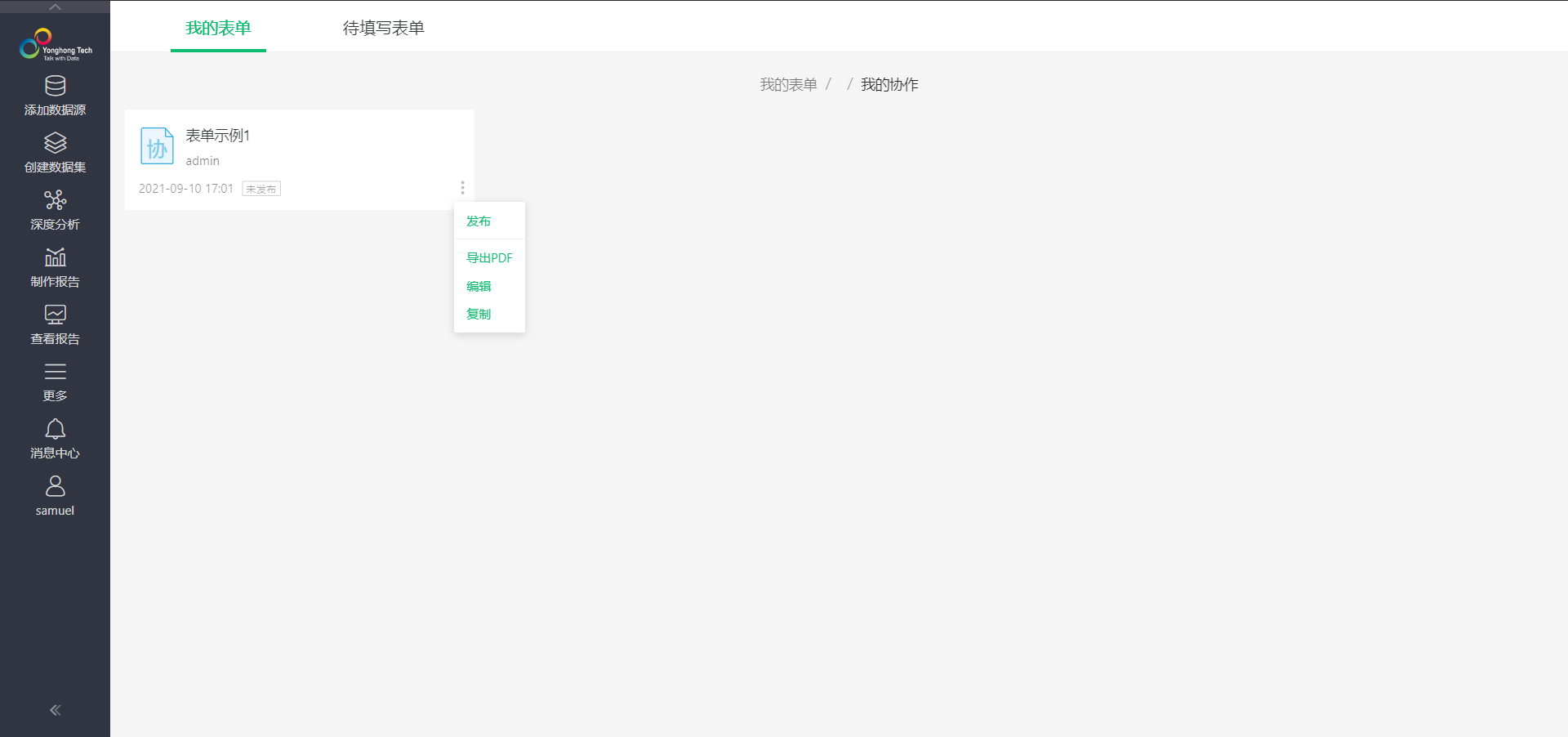
【发布/停止发布】:设置表单的发布状态。
【导出PDF】:新窗口打开导出表单的内容到PDF。
【复制链接】:复制表单的填写链接,表单设置为公开链接且处于发布中状态时可见。
【编辑】:发布状态为“未发布”和“发布结束”时,可以进入编辑表单内容。